Benodigde autorisatie
Taak: Oprondinstellingen beheren
Waarom opronden?
Via globale oprondinstellingen kan per product binnen een financiële stroom ingesteld worden of en hoe deze moet worden opgerond. Deze oprondinstelling kan voor specifieke perioden worden ingesteld en wordt alleen gebruikt bij exports en rapportages.
Het opronden werkt doordat zorgregels omgezet worden naar financiële regels, door middel van de oprondinstellingen. De financiële regels worden meegenomen in de facturatie en/of exports.
Voor elk product zijn drie oprondinstellingen mogelijk:
Algemene opronding
Specifieke oprondinstellingen voor een product
Geen opronding
Zie Toelichting op opronding en afronding in ons voor meer informatie.
LET OP! Niet met terugwerkende kracht aanpassen
Wanneer oprondinstellingen in een reeds gedeclareerde / gefactureerde periode worden aangepast betekent dit, dat reeds geëxporteerde zorgregels worden herberekend en hierop correcties worden doorgevoerd. Dit kan verregaande gevolgen hebben voor reeds verstuurde facturen en declaraties zoals de AW319. Deze zullen namelijk automatisch worden gecorrigeerd wat leidt tot een enorm aantal credit/debet regels in bijvoorbeeld de AW319 of cliëntfacturen. Wanneer het toch nodig wordt geacht om een wijziging in het verleden te doen, win dan eerst advies in van je business partner.
Oprondinstellingen aanpassen
Ga naar .
Als je nog niet met opronden bent gestart, zal het scherm nog leeg zijn. Klik op het vinkje bij 'Globaal opronden activeren' om te starten met opronden:
Globale oprondinstellingen toevoegen of bewerken
Het is mogelijk om meerdere globale oprondinstellingen te maken.
Deze instellingen zijn alleen zichtbaar als Het vinkje bij 'Globaal opronden activeren' is aangezet.
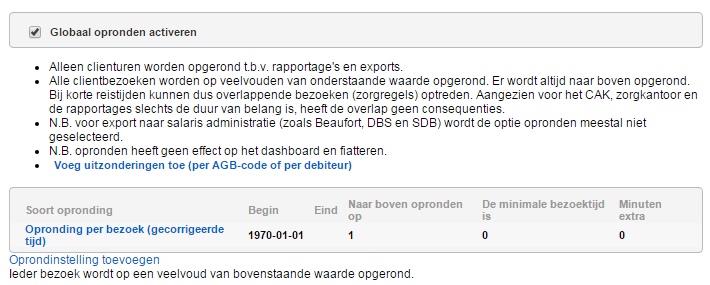
Klik onderaan op Oprondinstelling toevoegen.
Om een bestaande regel aan te passen, kun je op de naam van de regel klikken. De volgende stappen zijn gelijk.
Vul de opties voor de globale oprondinstelling in en kies die manier waarop opgerond wordt.
Per bezoek, ongecorrigeerde tijd
Deze optie rondt het bezoek af met gebruikmaking van de ongecorrigeerde tijd. Bij ongecorrigeerde tijd worden eventuele overlappende registraties niet veranderd.
Deze volgorde wordt toegepast:
Neem de ongecorrigeerde tijd van de registratie.
Voeg het ingestelde aantal minuten toe.
Als de originele tijd plus ingestelde aantal toegevoegde minuten kleiner is dan de minimale bezoektijd, is de opgeronde tijd gelijk aan de minimale bezoektijd.
Als de originele tijd plus ingestelde aantal toegevoegde minuten groter of gelijk is aan de minimale bezoektijd, rond naar boven op.
Herbereken de verdeling van de registratie in losse producten.
Per bezoek, gecorrigeerde tijd
Deze optie rondt het bezoek af met gebruikmaking van de gecorrigeerde tijd, dus de tijd na toepassing van het beleidsprofiel.
Deze volgorde wordt toegepast:
Neem de gecorrigeerde tijd van de registratie.
Voeg indien van toepassing het ingestelde aantal minuten toe.
Als de originele tijd plus ingestelde aantal toegevoegde minuten kleiner is dan de minimale bezoektijd, is de opgeronde tijd gelijk aan de minimale bezoektijd.
Als de originele tijd plus ingestelde aantal toegevoegde minuten groter of gelijk is aan de minimale bezoektijd, rond naar boven op.
Herbereken de verdeling van de registratie in losse producten.
Per exportcode
Bij facturatie en declaratie gebeurt de vertaling op basis van producten. Vervang bij gebruik van een uursoortgebaseerd filter de term 'product' door 'exportcode'.
Deze volgorde wordt toegepast:
Vertaal de registratie van uursoorten en tijd naar regels met product en tijd.
Bijvoorbeeld: 10 minuten wassen en 20 minuten aankleden wordt 30 minuten PV-basis.
Neem de tijd per product.
Voeg indien van toepassing het ingestelde aantal minuten toe.
Als de originele tijd plus ingestelde aantal toegevoegde minuten kleiner is dan de minimale bezoektijd, is de opgeronde tijd gelijk aan de minimale bezoektijd.
Als de originele tijd plus ingestelde aantal toegevoegde minuten groter of gelijk is aan de minimale bezoektijd, rond naar boven op.
De begindatum is verplicht, een einddatum is optioneel
Geeft aan per hoeveel minuten opgerond moet worden. Wanneer hier 5 minuten ingevoerd wordt, zal bijvoorbeeld een bezoek van 21 minuten opgerond worden tot 25 minuten.
Geef aan wat de minimale bezoektijd is. Wanneer hier 10 minuten wordt ingevoerd, zal elk bezoek onder de 10 minuten naar 10 minuten opgerond worden.
Wanneer extra tijd per bezoek toegevoegd moet worden, kan dat bij 'Toevoegen van X minuten' ingevoerd worden.
Het vinkje maakt het mogelijk om de uren ook te verdelen, in plaats van alleen de totale bezoektijd
Klik op Opslaan.
De volgorde van de oprondinstellingen is als volgt:
Eerst tijd toevoegen
Vervolgens minimale bezoektijd toepassen
Dan opronden
Oprondinstellingen per debiteur of AGB-code
Soms is voor een product binnen een financiële stroom een standaardafspraak gemaakt, maar is er met een aantal debiteuren afgesproken dat er bij die debiteur toch niet opgerond mag worden. Daarom is het mogelijk om per debiteur of AGB-code uitzonderingen toe te voegen op opronden.
Volg de globale oprondinstellingen.
Deze is standaard actief. Hiervoor hoeven afgezien van de globale oprondinstellingen dus geen extra gegegevens ingevoerd te worden.
Niet opronden, maar wel afronden
Niet opronden én niet afronden
Voor de laatste twee opties is een aparte instelling te maken:
Klik op onder het vinkje voor globaal opronden opVoeg uitzonderingen toe (per AGB-code of per debiteur).
Er verschijnt een overzichtsscherm van alle uitzonderingen:
Om een nieuwe uitzondering toe te voegen, klik je op 'Nieuwe uitzondering'. De werkwijze voor debiteur en AGB-code is identiek.
Kies bij 'Debiteur' de juiste AGB-code of debiteur uit de lijst.
Vul de begindatum en optioneel een einddatum in.
Kies of voor deze uitzondering afgerond moet worden.
Klik op opslaan.
Oprondinstelling per financiële stroom
Het is ook mogelijk om een oprondinstelling te selecteren per product binnen een financiële stroom.
De instellingen voor 'Financiële Stroom Keuze' worden pas zichtbaar nadat de andere instellingen op deze pagina opgeslagen zijn. Bij de eerste keer openen van dit scherm zul je deze instellingen dus niet zien. Sla de pagina in dat geval eerst op en open de pagina daarna opnieuw.
Zodra de instelling voor het globaal opronden is aangezet, zijn de financiële stromen zichtbaar bovenin het scherm:

Klik op een financieringsstroom. Daarna kun je per product in de stroom een oprondinstelling kiezen:
Door op de afkorting van een product te klikken kun je de instellingen wijzigen:
De volgende keuzes zijn mogelijk
Geen opronding: wanneer deze optie gekozen wordt, zijn geen oprondinstellingen van toepassing.
Globale opronding: wanneer deze optie gekozen wordt, worden de algemene oprondinstellingen gebruikt. Afhankelijk van de instellingen van de algemene opronding wordt het product in de zorgregel al dan niet opgerond.
Specifieke oprondinstellingen: wanneer deze optie gekozen wordt, wordt per product in de zorgregel opgerond zoals in dat geval specifiek is aangegeven. Wanneer op de knop 'toepassen op alle producten' geklikt wordt, betekent dit dat alle producten in de financiële stroom deze oprondinstellingen gebruikt.
Voorbeeld: zo min mogelijk afronden en opronden
Wij zien een beweging richting niet afronden en niet opronden, dus een zo zuiver mogelijke registratie op basis van de geregistreerde tijd. Wanneer je dit wil inregelen dan is de volgende inrichting van toepassing:
Bij het beleidsprofiel wordt alleen de maximale bezoektijd toegepast. Minimale bezoektijd en bezoektijd naar boven afronden wordt niet toegepast.
Is opronding nooit geactiveerd, zet het dan niet aan. De gecorrigeerde tijd, dus na toepassing van beleidsprofielen, wordt dan gebruikt voor declaratie en facturatie.
Is opronding geactiveerd, maar is dat niet meer wenselijk, dan moeten de bestaande oprondregels voorzien worden van een einddatum.
Wordt globaal opronden uitgezet met terugwerkende kracht, dan kan dit resulteren in veel creditfacturen. Verander de instelling dus altijd per een handige datum: Zorg ervoor dat het facturatieproces tot die datum gereed is om creditregels te voorkomen.







